L'ajout d'un bouton « Acheter sur Amazon » à votre site Web affilié Amazon est utile pour multiplier les taux de clics et les commissions. Il utilise la réputation et la crédibilité d'Amazon pour influencer positivement les décisions d'achat des clients. Cela améliorera considérablement vos ventes ainsi que vos revenus.
Désormais, si votre site Web affilié est construit avec WordPress et que vous souhaitez ajouter des boutons « Acheter sur Amazon », vous devez disposer de suffisamment d'options de personnalisation qui vous permettent de refléter l'identité de la marque Amazon. Malheureusement, le bloc de boutons WordPress par défaut peut ne pas avoir la capacité de personnalisation qu'aurait un plugin, par exemple un plugin de bloc Gutenberg.
Donc, dans cet article de blog, nous vous expliquerons comment ajouter un bouton « acheter sur Amazon » dans WordPress à l'aide d'un plugin de bloc complet appelé GutenKit. Avant de plonger dans le guide, explorons brièvement le bouton « Acheter sur Amazon » et sa signification…
Qu'est-ce qu'un bouton « Acheter sur Amazon » ?
Un bouton « Acheter sur Amazon » est un widget ou un lien qui redirige votre audience vers la page de liste de produits d'Amazon connectée à un programme d'affiliation. Cela signifie que vous recevrez une commission chaque fois qu'un utilisateur achètera un produit en utilisant ce lien.
Pourquoi utiliser le bouton « Acheter sur Amazon » sur votre site Web
L'affichage du bouton « Acheter sur Amazon » sur votre site offre de nombreux avantages qui contribuent à la croissance, au succès et à la crédibilité de votre entreprise. Il vous permet de créer une entreprise qui évolue. Outre ces avantages, vous bénéficierez également des avantages suivants liés à la mise en œuvre du bouton « Acheter ou consulter sur Amazon » sur votre site :
- Cela encourage votre public à se convertir en raison de la réputation et de la familiarité d'Amazon.
- Vous pouvez réduire les frais généraux car Amazon gère la gestion des stocks, l'expédition et la livraison.
- Le bouton « Acheter sur Amazon » aide de manière transparente à mener des activités d'affiliation et à générer des revenus alléchants.
- Ces boutons ajoutent des liens pertinents vers vos articles ou pages qui bénéficient améliorer le référencement des sites.
- Vos visiteurs vivront une excellente expérience d'achat car Amazon est entièrement réactif pour les appareils mobiles.
- Gagner des revenus sans investissement est possible grâce à ces boutons.
Méthode sans code pour ajouter le bouton « Acheter sur Amazon » dans WordPress
Ici, nous allons démontrer un processus convivial et sans code pour ajouter un bouton « Acheter sur Amazon » à vos sites WordPress :
Étape 1 : Installez GutenKit pour ajouter un bouton « Acheter maintenant Amazon ».
L'ajout d'un bouton Acheter sur Amazon dans WordPress nécessite un plugin grâce auquel vous pouvez créer un bouton pour promouvoir les produits Amazon sur votre site. Ici, nous utiliserons GutenKit, un Plugin de bloc Gutenberg qui propose de nombreux blocs et modules pour créer des sites Web affiliés Amazon complets sans aucune expertise préalable en codage. En outre, il facilite également la création de sites Web avec Modèles Gutenberg.
Pour tirer parti des fonctionnalités conviviales de GutenKit, vous devez d'abord l'installer en accédant à Plugins >> Ajouter un nouveau plugin. Alors Recherchez « GutenKit » et cliquez sur « Installer maintenant » bouton. Après avoir terminé l'installation, activer GutenKit.
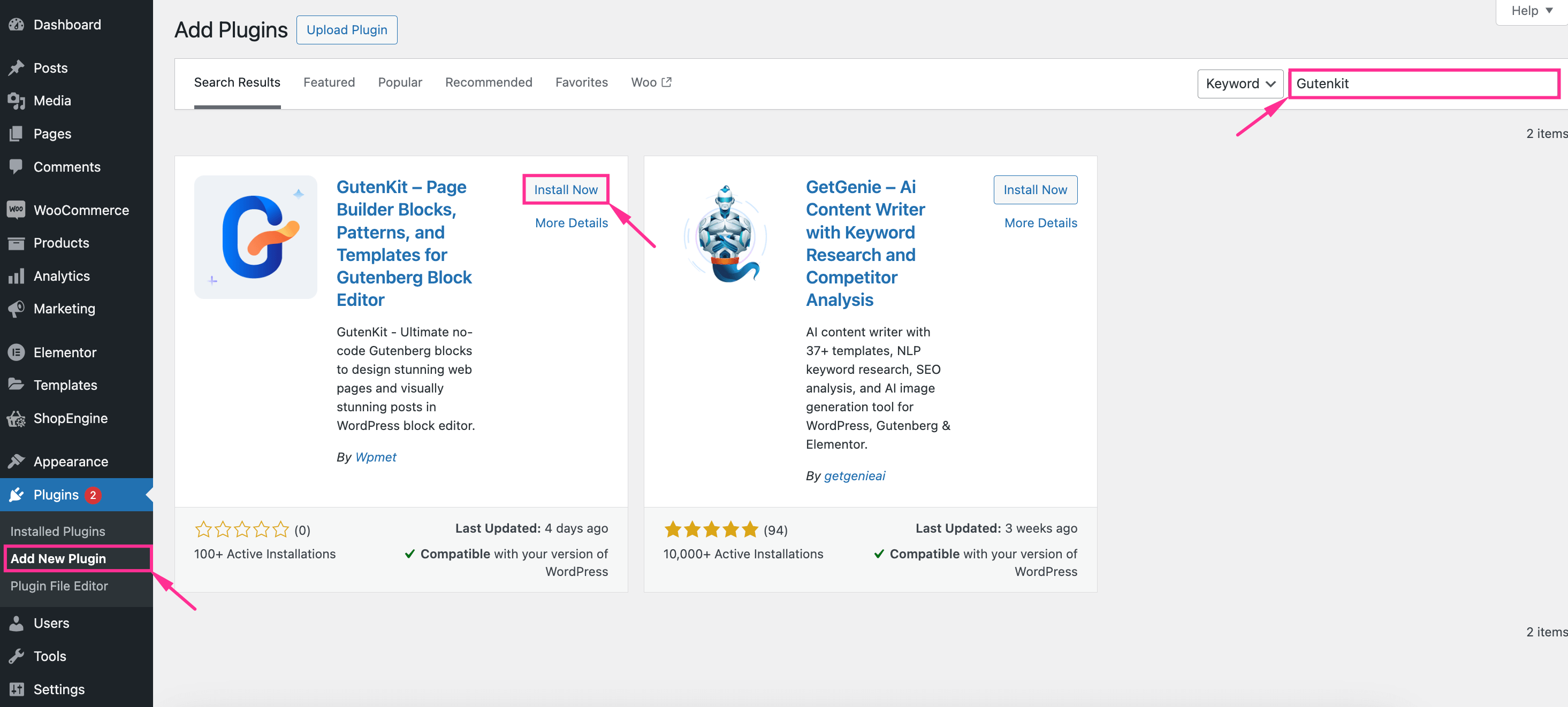
Dans cette étape, vous devez ouvrir la page/la publication sur laquelle vous souhaitez ajouter le bouton « Acheter sur Amazon ». Aller à Pages >> Ajouter des pages et Modifier une page ou une publication pour ajouter le bouton WordPress Acheter sur Amazon à votre site Web. Ainsi, vous serez redirigé vers cette page/publication.
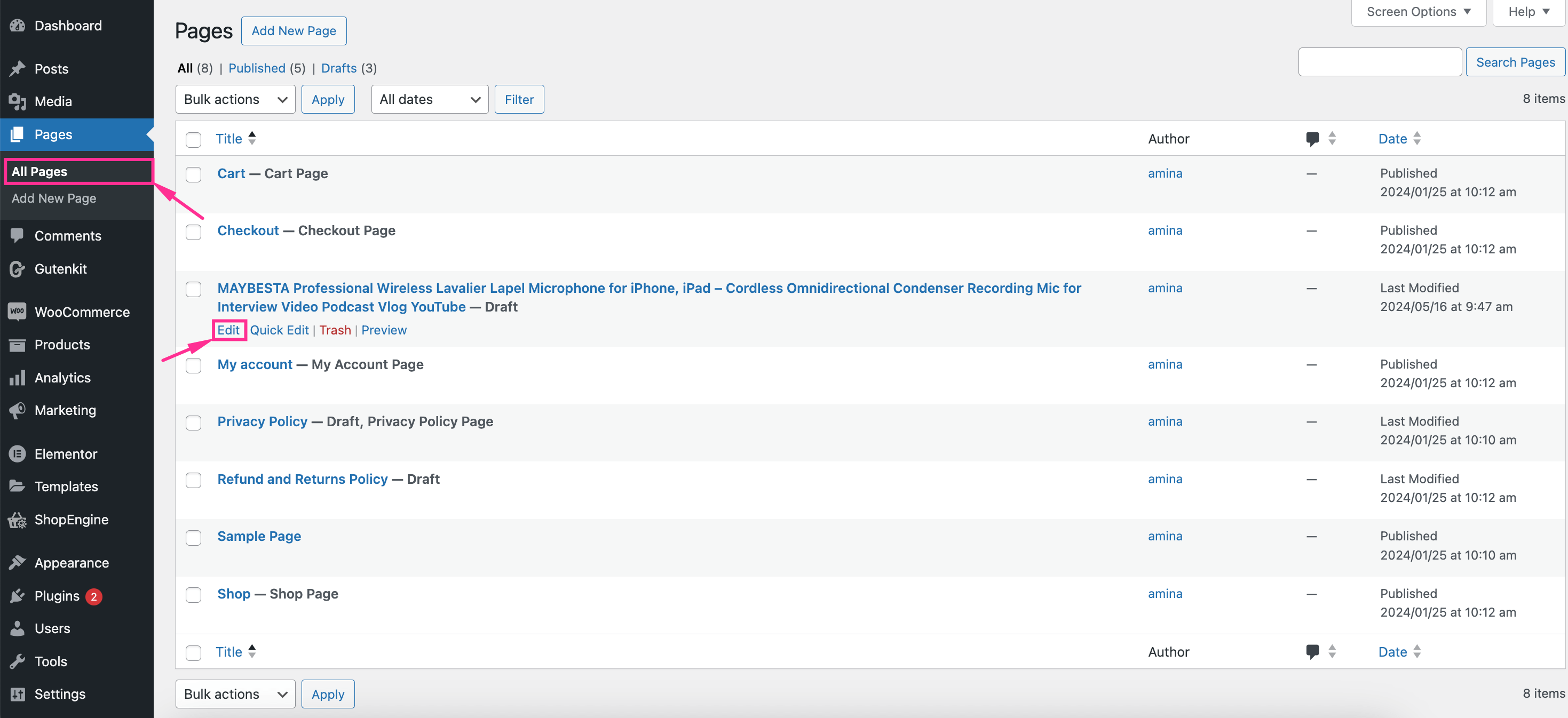
Étape 3 : Ajoutez un bouton « Acheter sur Amazon » personnalisé et insérez un lien d'affiliation à l'aide du plugin Block.
Après avoir accédé à une nouvelle page ou à une nouvelle publication, appuyez sur l'icône "+" et recherchez le « bouton » bloc. Là, vous pourrez voir un Bloc « Bouton » avec le GutenKit icône. Appuyez sur ce bloc pour l'ajouter à votre site.
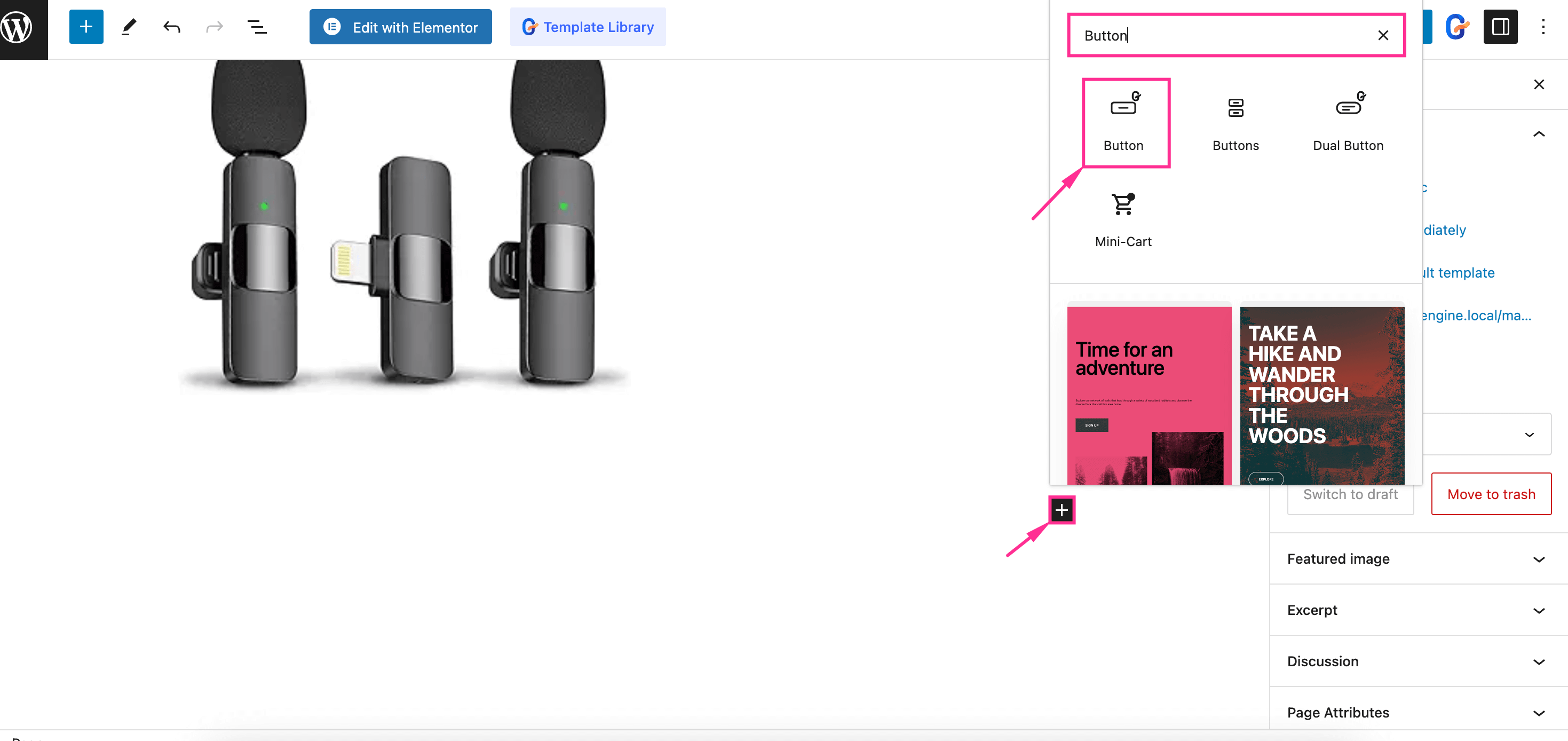
Maintenant, tu verras trois options de personnalisation: Contenu, Style, et Avancé. Dans l'onglet contenu, vous pouvez personnaliser les zones suivantes:
- Étiquette: Modifiez le texte de l'étiquette de votre bouton « Acheter sur Amazon ».
- URL : Entrez l'URL d'affiliation de votre produit Amazon dans ce champ pour créer un bouton « Acheter sur Amazon ».
- Ajouter une icône : Activez cette option pour ajouter une icône avec le texte du bouton.
- Icône: Insérez le logo de votre bouton d’affiliation Amazon à partir d’ici.
- Position de l'icône : Sélectionnez la position avant ou après pour votre icône. En sélectionnant avant, votre logo d'affilié Amazon s'affichera avant le texte de l'étiquette du bouton. Et, après la position, votre icône de bouton s'affichera après le texte de l'étiquette.
- Alignement: Choisissez l'alignement de votre bouton.
- Classe: Entrez la classe de votre bouton.
- IDENTIFIANT: Insérez un ID de bouton unique.
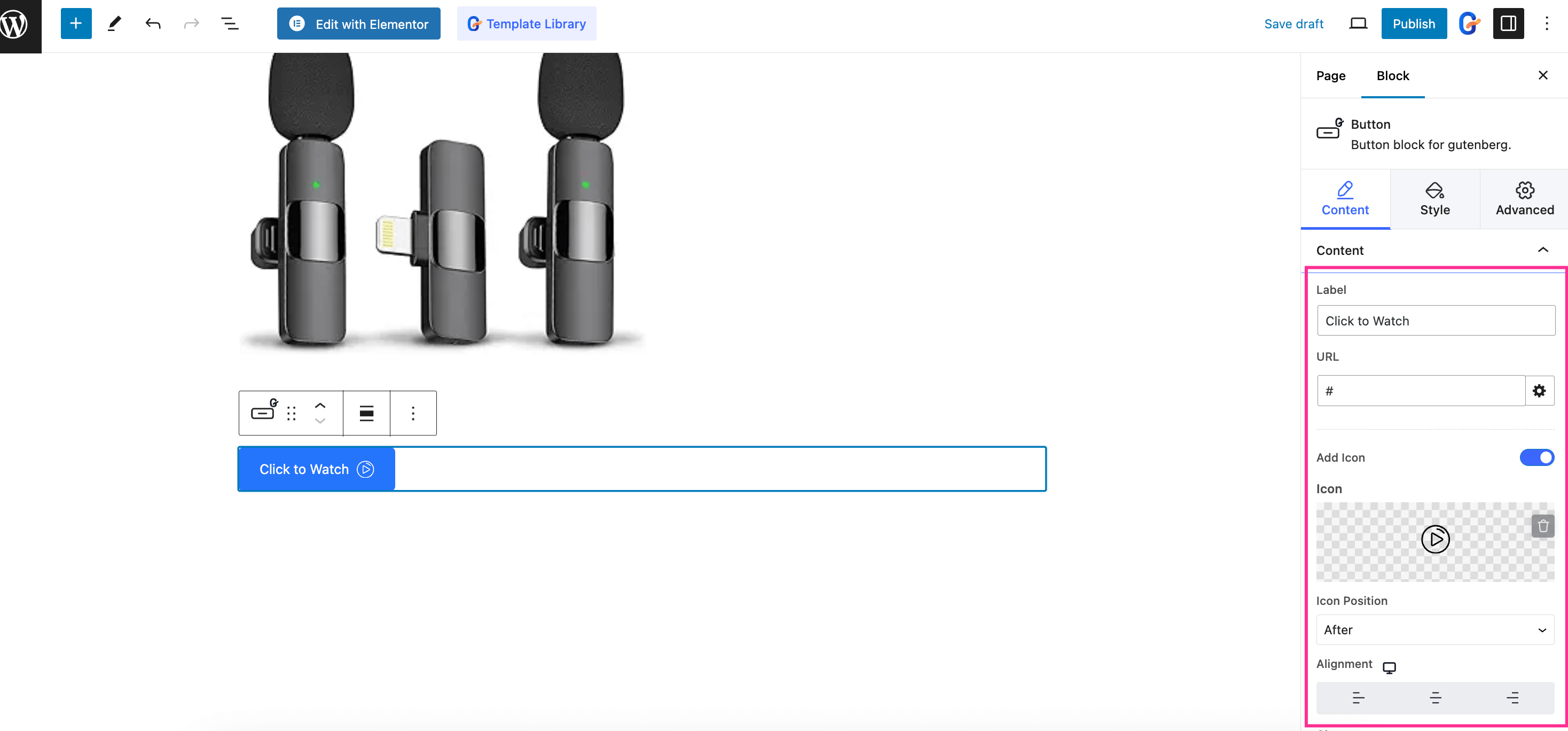
Maintenant, accédez au Onglet « Style » et ajuster le Largeur, remplissage, typographie, et Ombre de texte. Sélectionnez également le couleur et arrière-plan tapez pour le général ou le bouton sur les vues de survol.
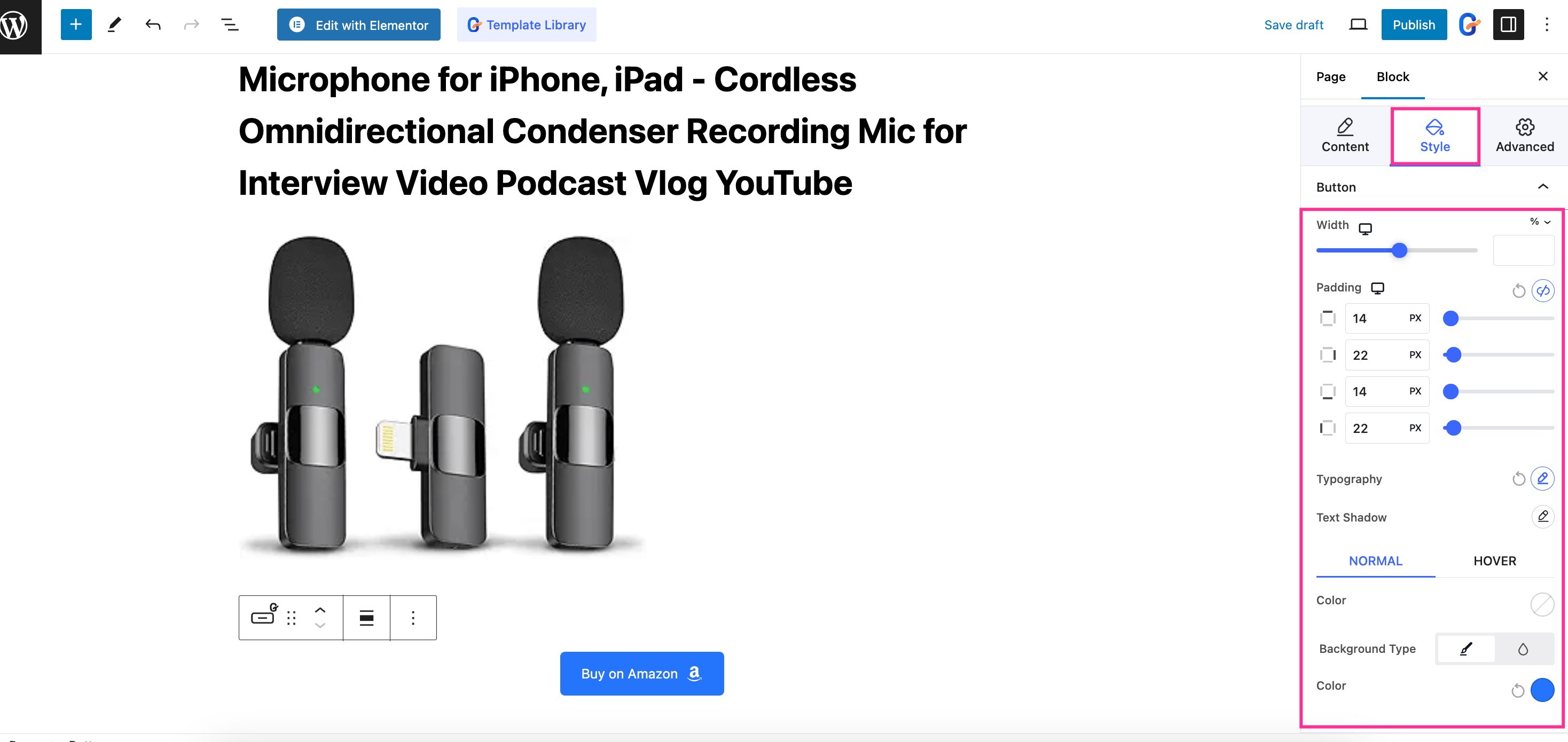
Encore une fois, il faut modifier la frontière et Rayon de frontière pour les deux Vue normale et survolée du bouton. Alors, ajouter une ombre sur le bouton « Ajouter au panier » de votre WordPress Amazon.
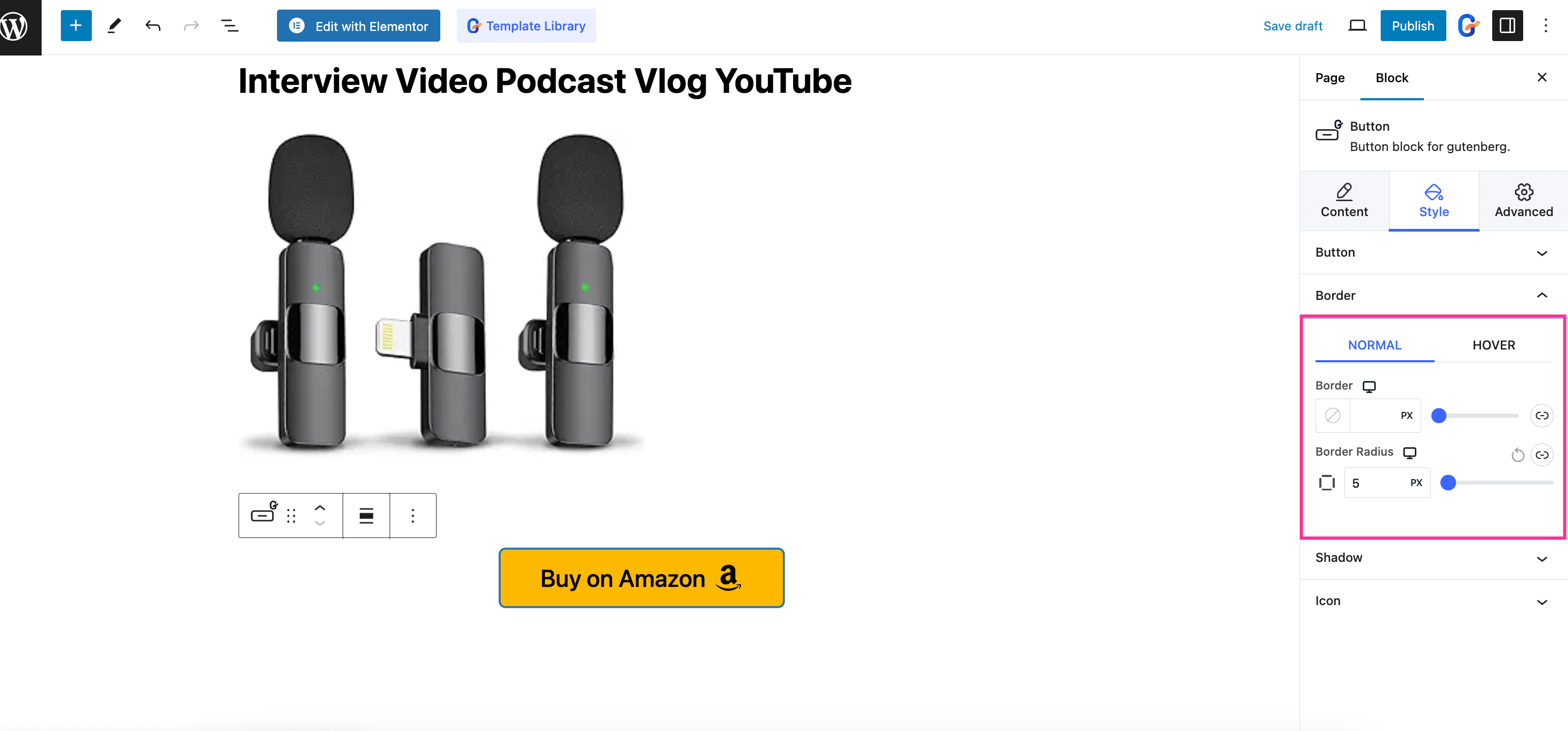
Maintenant, changez le Taille de la police, Espace entre, et Icône de déplacement Verticalement pour l’icône du bouton.
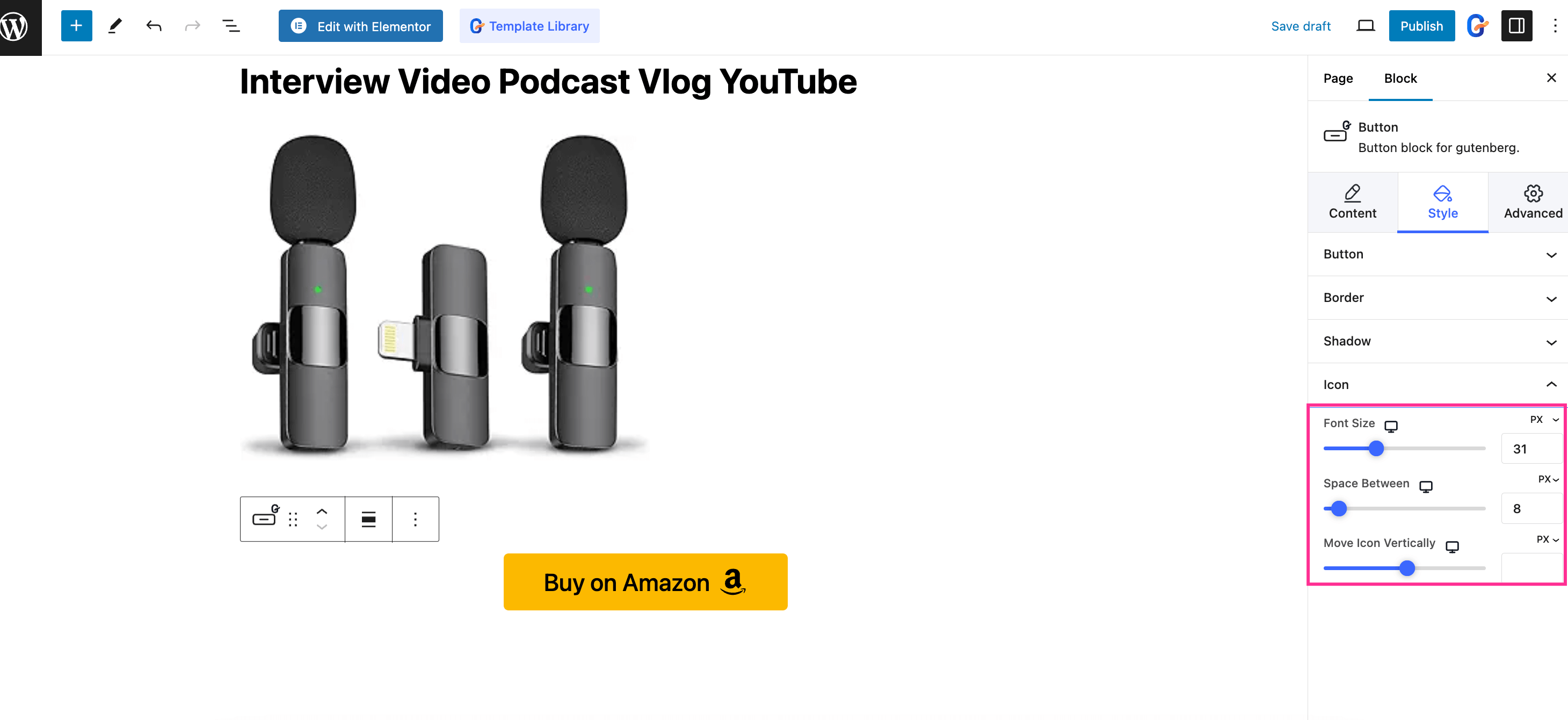
Maintenant, visitez l'onglet "Avancé" et personnaliser le Marge, remplissage, largeur, et INDEX Z pour la disposition de vos boutons.
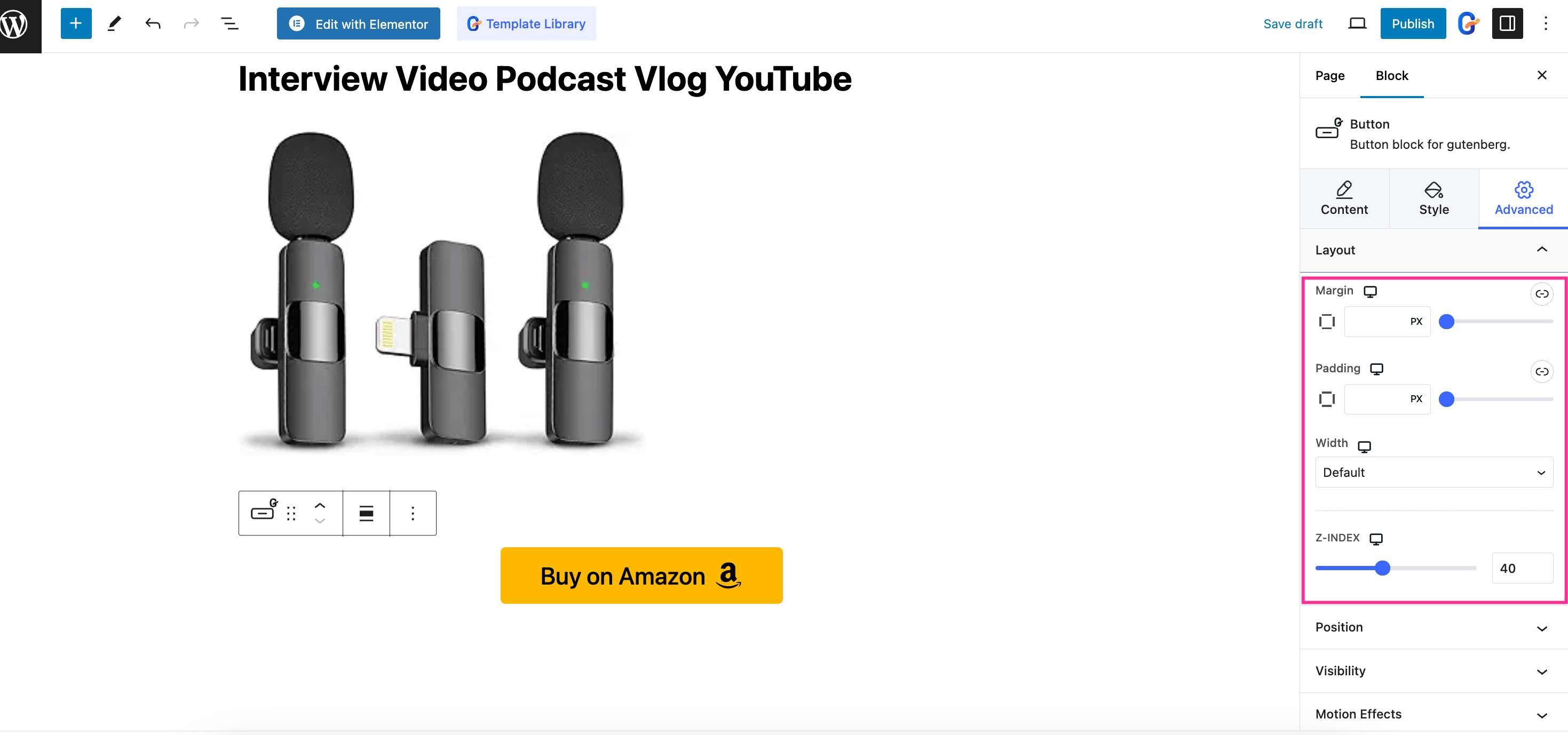
Vous pouvez aussi personnaliser la position, la visibilité, les effets de mouvement, et Avancé options pour votre bouton « Acheter sur Amazon ». Enfin, après avoir tout personnalisé, appuyez sur « Publier » bouton.
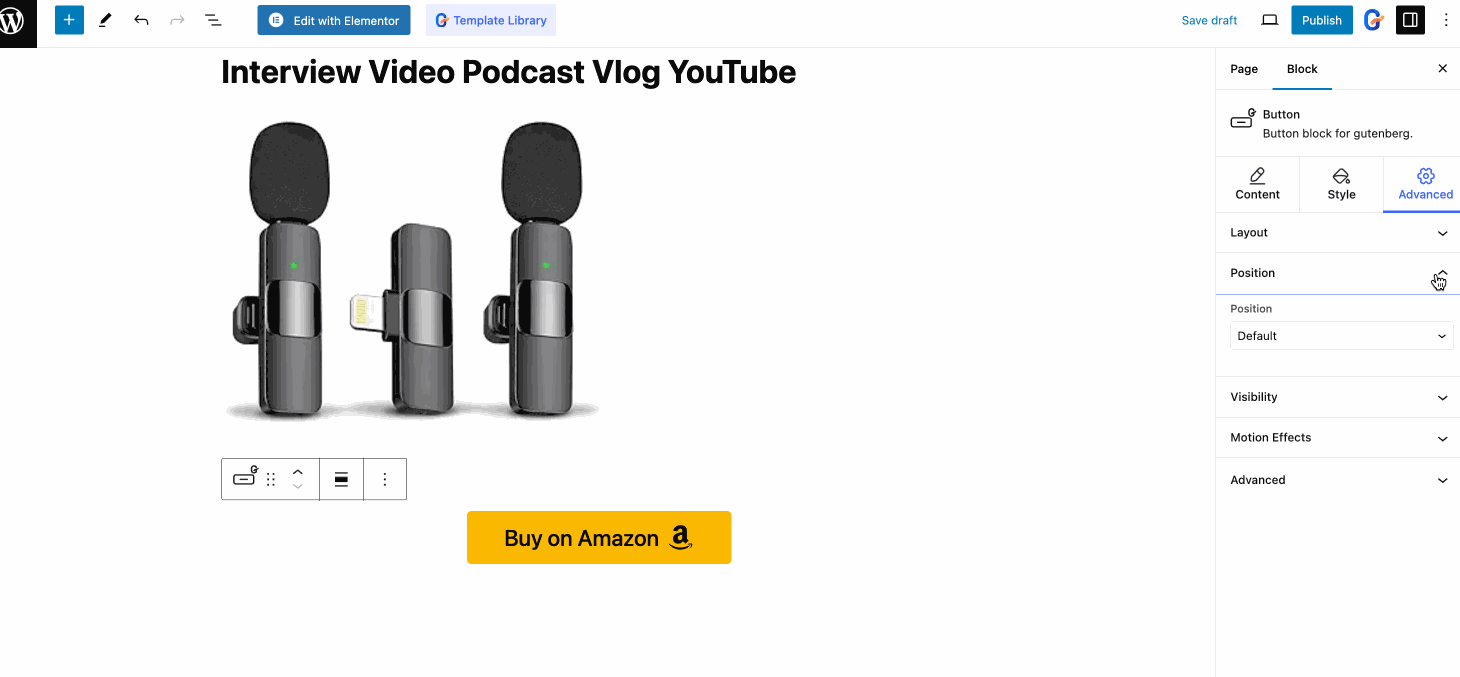
Voici le résultat final de votre bouton « Acheter sur Amazon » et voyez comment il fonctionne sur votre site Web :
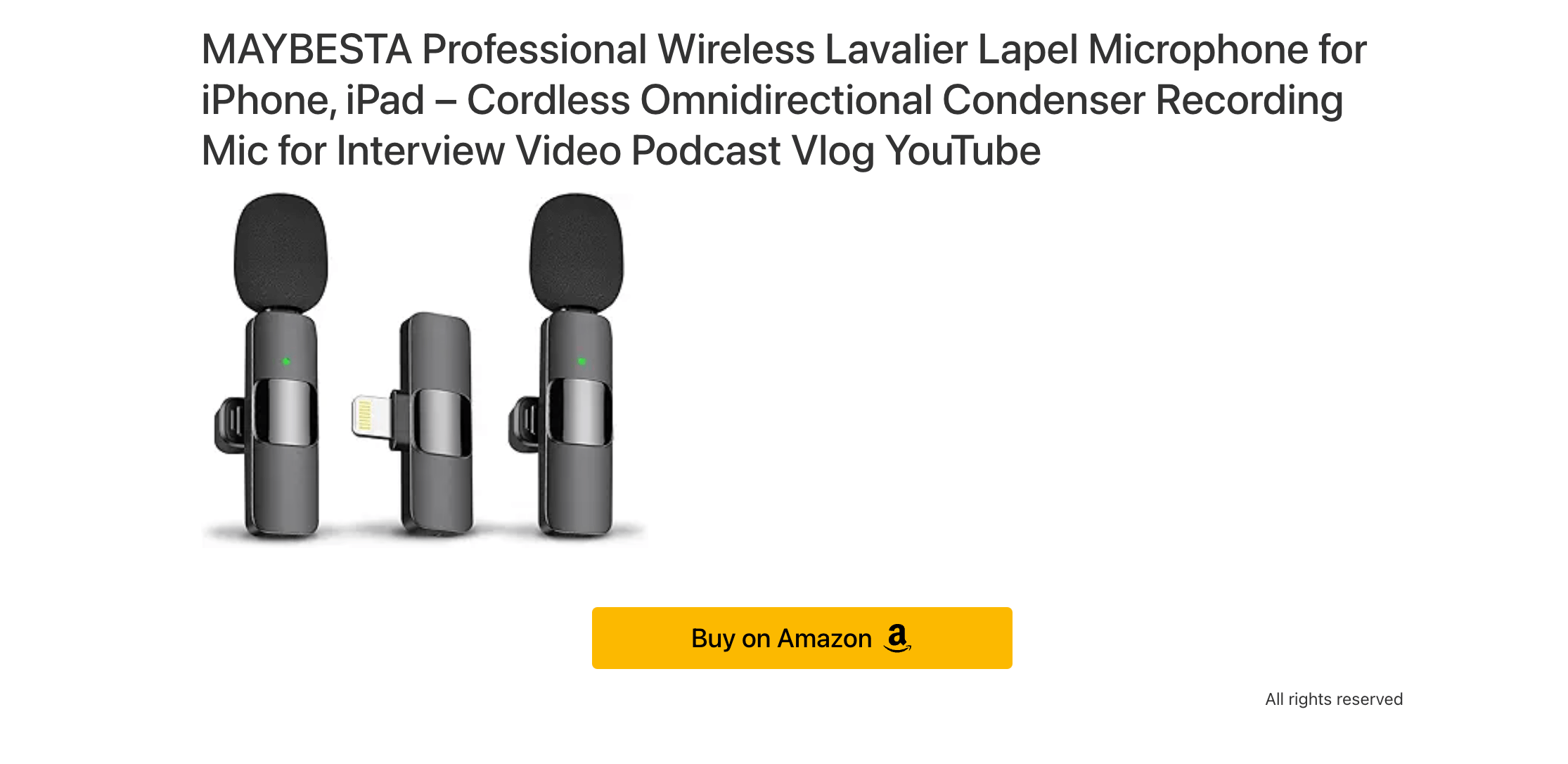
FAQ
Oui, vous pouvez afficher le bouton « Acheter sur Amazon » sur WooCommerce en accédant à Produits >> Tous les produits et en appuyant sur l'onglet Général. Ensuite, en utilisant l'option Produit externe/affilié comme Données produit, vous trouverez l'option permettant d'ajouter un bouton « Acheter ou vérifier le prix sur Amazon » sur WooCommerce.
Pour ajouter un lien Amazon à votre site Web, vous devez d'abord obtenir le lien d'affiliation du produit Amazon. Connectez-vous à votre compte de programme d'affiliation Amazon et accédez à la page produit sélectionnée. Ici, vous devez cliquer sur la bannière latérale d'affiliation Amazon et appuyer sur le bouton « Obtenir le lien ». Maintenant, insérez ce lien d'affiliation dans votre bouton « Acheter sur Amazon ».
Oui, vous pouvez promouvoir et vendre des produits Amazon sur votre site. Pas seulement Amazon, les produits de n'importe quel site de commerce électronique peuvent être vendus sur votre site en utilisant leurs comptes affiliés. Ainsi, vous recevrez une commission pour chaque vente effectuée sur votre site.
La raison pour laquelle votre bouton d'ajout au panier Amazon ne fonctionne pas est peut-être que le lien d'affiliation du produit Amazon n'est pas correctement ajouté au bouton. Vérifiez donc l'URL du bouton et mettez à jour l'URL modifiée pour que votre bouton d'ajout au panier fonctionne correctement.
Emballer
Gagner des commissions grâce au marketing d'affiliation Amazon n'est pas une nouvelle stratégie commerciale. Presque tous les spécialistes du marketing affilié font la promotion des produits Amazon sur leurs sites WP. Et la meilleure façon de promouvoir les produits Amazon est d'ajouter un bouton personnalisé « Acheter sur Amazon ».
Dans le guide ci-dessus, nous avons présenté Gutenkit, un outil avancé Éditeur de blocs Gutenberg qui offre des fonctionnalités de personnalisation supplémentaires par rapport au bloc de boutons WordPress par défaut. Cela contribue non seulement à l’image de marque, mais renforce également la crédibilité du site Web connecté à Amazon.
Alors, suivez ce didacticiel et utilisez tout le potentiel du marketing d'affiliation Amazon.


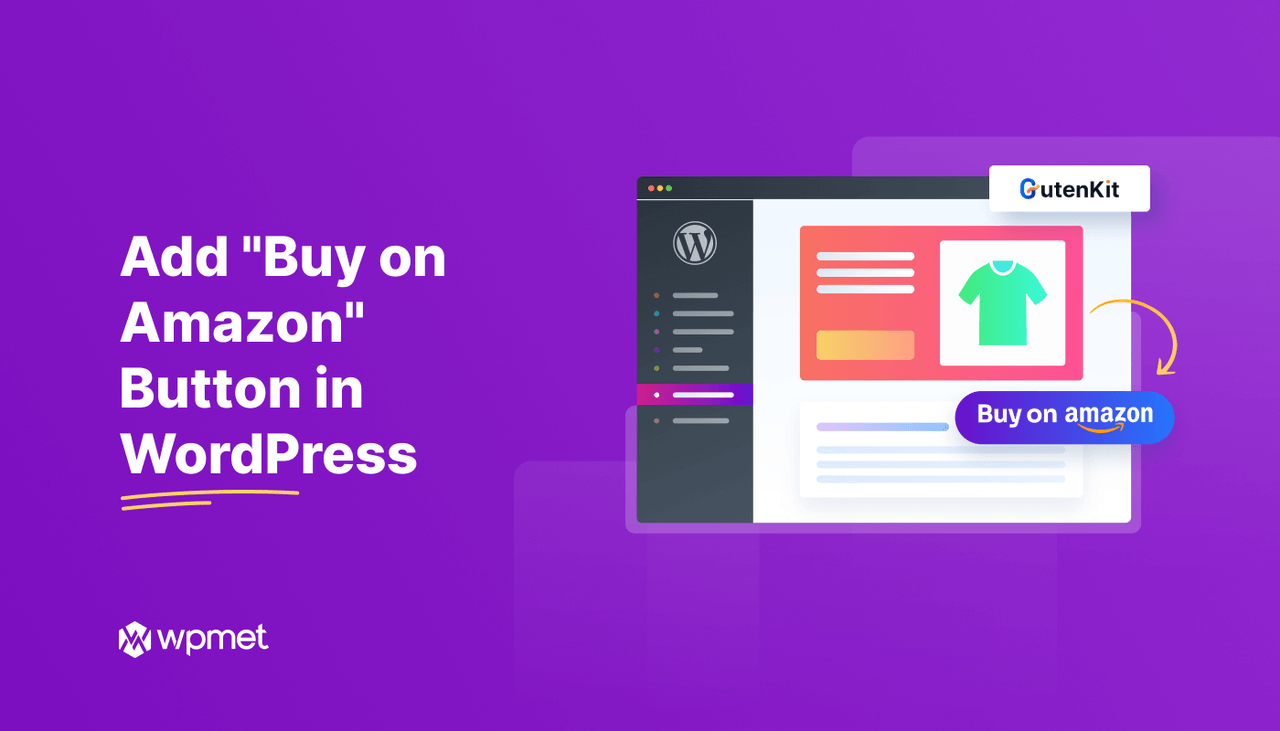
Laisser un commentaire